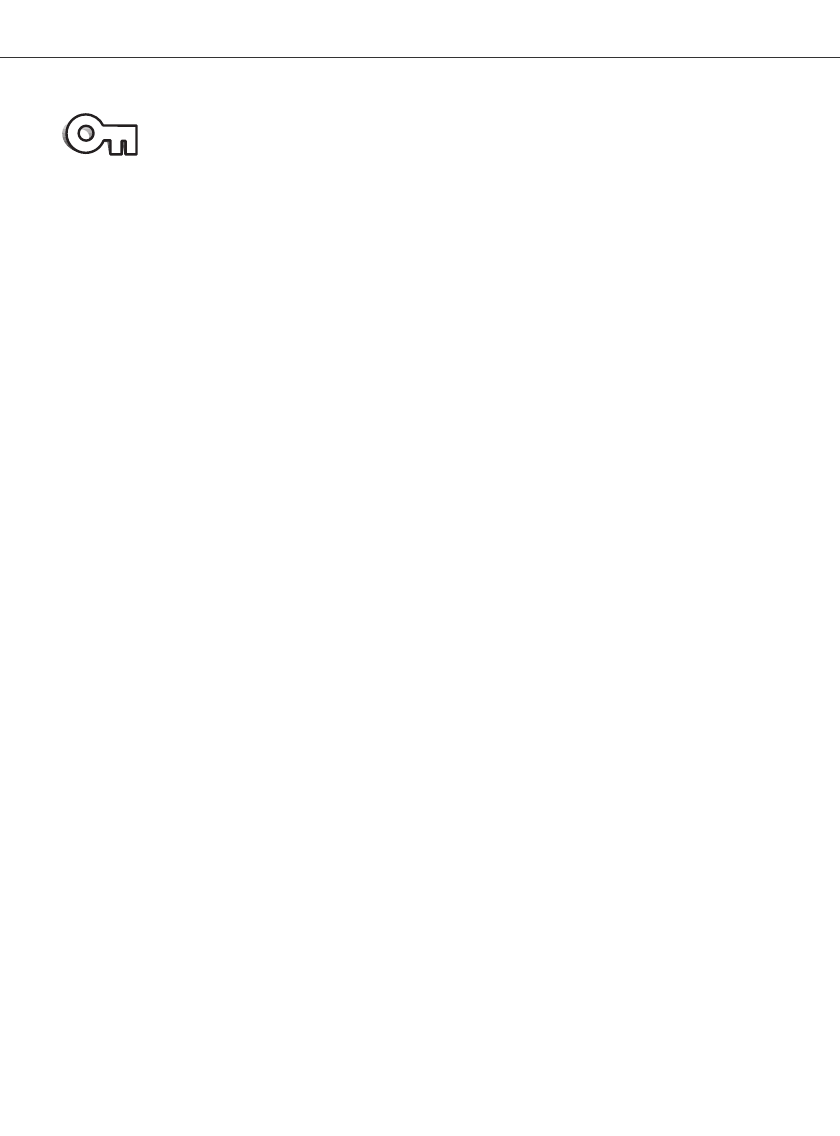63
Voor het beveiligen van beeld- en geluidsbestanden kunt u kiezen tussen een enkel
bestand, een aantal bestanden of alle bestanden. Een beveiligd bestand kan niet
worden gewist met de wisfunctie uit het weergave-menu. Het is sterk aan te raden
belangrijke beelden te beveiligen.
De beveiligingsoptie heeft vier instellingen:
This frame (dit beeld) - Het in de weergavestand vertoonde of gemarkeerde beeld- of
geluidsbestand zal worden beveiligd.
All frames (alle beelden) - Alle beeld- en geluidsbestanden op de geheugenkaart zullen worden
gewist.
Marked frames (gemarkeerde beelden) - Hiermee beveiligt u een aantal bestanden tegelijk. Kiest u
deze instelling, dan verschijnt het beeldselectiescherm. Gebruik de links-/rechts-toetsen om het
eerste beeld te selecteren dat u wilt beveiligen. Duw de zoomknop omhoog om het sleutel-symbool
bij het bestand te plaatsen. Wilt u de beveiligings-selectie van het bestand ongedaan maken,
markeer het dan met het gele kader en duw de zoomknop omlaag; het sleutel-symbool zal dan
verdwijnen. Ga verder tot al de te beveiligen bestanden zijn gemarkeerd. Druk op de enter-toets om
de gemarkeerde beelden te beveiligen, of druk op de menu-toets om de totale beveiligingsprocedure
op te heffen en terug te keren naar het weergave-menu.
Unlock frames (hef beveiliging van de beelden op) - Van alle beelden in de map wordt de
vergrendeling opgeheven. Wanneer deze optie is gekozen verschijnt er een bevestigingsscherm;
markeert en bevestigt u “Yes”, dan wordt de beveiliging van alle bestanden op de kaart opgeheven.
Beveiliging van een beeld beschermt het tegen wissen. Met de optie formatteren (blz. 70) wist u
echter alle informatie die op de kaart staat, of die nu beveiligd is of niet.
Beeld- en geluidsbestanden beveiligen (Lock)